Unduh di sini.
32 Bit
64 Bit

Goto File > Batch Conversion / Rename
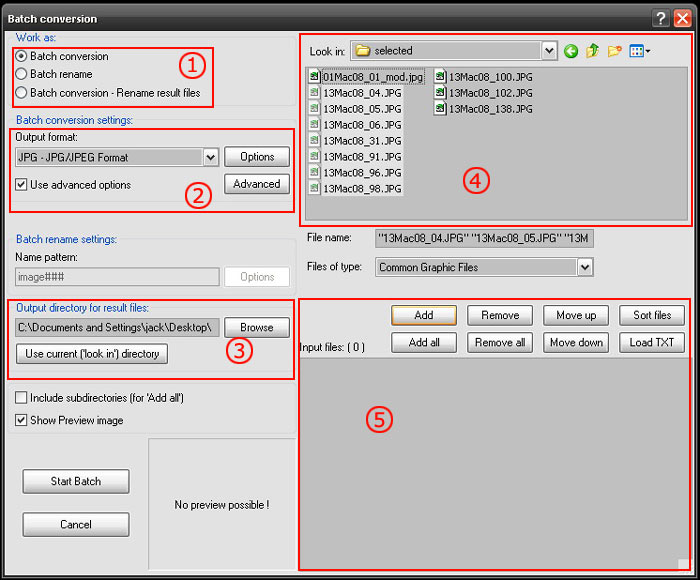
1. Pilih 'Konversi Batch'2. Pilih 'JPG - JPG / JPEG Format'. Kemudian centang 'Gunakan opsi lanjutan'. Klik pada tombol 'Advanced'.

2.1. Centang 'RESIZE'. Kemudian pilih 'Setel satu atau kedua sisi ke'. Setel ke ukuran apa pun yang Anda inginkan. Ketika saya mengunggah untuk album foto online, saya akan mengatur lebarnya menjadi 500, dan tingginya menjadi 375 piksel. Jika Anda tidak yakin piksel persisnya, cukup ubah ukurannya sesuai persentase. Tekan OK'.3. Telusuri folder tempat Anda ingin gambar yang diubah ukurannya disimpan.4. Sekarang buka folder tempat gambar asli Anda berada. Anda dapat memilih banyak gambar sekaligus.5. Pastikan gambar yang dipilih disorot pada langkah 4. Kemudian tekan tombol 'Tambah'.Tekan tombol 'Mulai Batch'. Tunggu sebentar, dan semua file Anda akan diubah ukurannya.







0 komentar:
Post a Comment